Cara memeriksa kesehatan baterai Macbook sebelum memutuskan untuk menggantinya
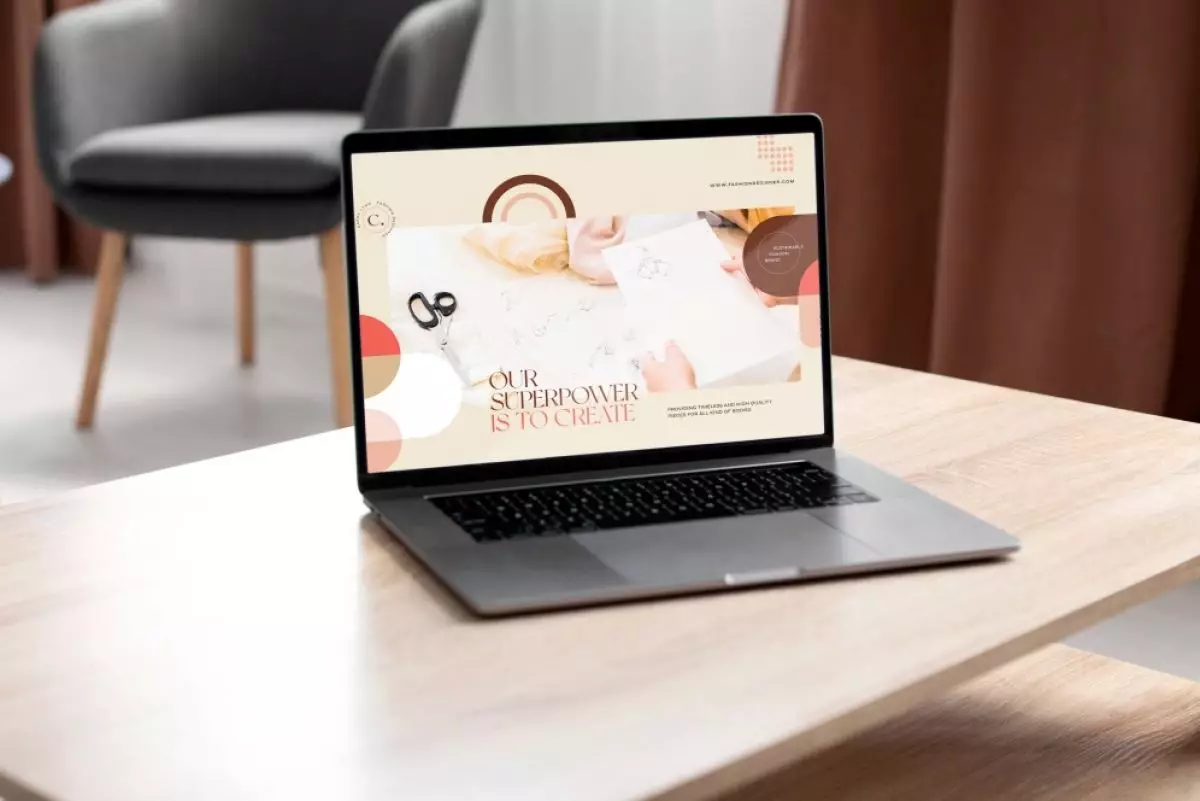
foto: freepik
Techno.id - Baterai komputer memiliki masa pakai yang terbatas dan menurun seiring waktu. Jadi baterai tersebut sering kali menjadi masalah yang dialami laptop termasuk MacBook.
Namun sebelum kamu memutuskan untuk mengganti baterai, ada baiknya terlebih dahulu diperiksa kesehatannya untuk memastikan apakah harus dilakukan penggantianatau tidak. Dengan macOS Ventura ke atas, kamu dapat memeriksa kesehatan baterai MacBook dari aplikasi Pengaturan Sistem. Begini caranya.
-
Cara cek kesehatan baterai di Apple Watch, mudah dilakukan Buruknya kesehatan baterai bisa mengakibatkan kerusakan total atau matinya perangkat.
-
Mau masa pakai baterai MacBook kamu lebih lama? Simak 6 kebiasaan mengisi daya ini Baterai MacBook perlahan-lahan akan rusak seiring waktu dan penggunaan, namun kamu dapat memaksimalkan masa pakainya
-
Ketahui kapan waktu yang tepat untuk ganti baterai perangkat Apple Aplikasi coconutBattery dapat memantau keadaan baterai perangkat Apple.
Cara memeriksa baterai Macbook

1. Buka Pengaturan Sistem di Mac dan pilih Baterai dari panel kiri.
2. Klik tombol i di sebelah Kesehatan Baterai. Opsi ini akan membuka jendela baru di mana kamu dapat melihat detail tentang kondisi keseluruhan baterai, serta berapa banyak kapasitas aslinya yang tersisa (sebagai persentase).
3. Jika status kondisi baterai kamu Normal, itu berarti baterai berfungsi normal dan kamu tidak perlu melakukan apa pun.
4. Namun, jika tertulis Disarankan untuk Diservis, ini menunjukkan bahwa baterai tidak dapat menahan daya selama mungkin sebelumnya.
5. Periksa status Kapasitas Maksimum, untuk melihat seberapa banyak baterai telah habis dibanding saat masih baru. Kamu mungkin perlu mengganti baterai jika kapasitasnya di bawah 80%.
RECOMMENDED ARTICLE
- Cara menghapus pesan iCloud di Mac dan iPhone, ruang penyimpanan lebih lega dan kinerja tetap optimal
- 3 Cara mentransfer file antara dua Mac dengan kabel, jauh lebih cepat dan andal
- Cara menemukan nomor seri perangkat Apple, penting untuk verifikasi garansi dan mengakses dukungan
- Siri tidak mau merespons? Begini cara mengatur ulang di iPhone, iPad, atau Mac
- Cara menghubungkan iPhone ke Mac dengan atau tanpa kabel, mudah dan anti ribet
HOW TO
-

Cara login WhatsApp Web tanpa menggunakan HP, simpel dan aman dengan trik ini
-

10 Aplikasi Android penghitung kalori demi diet aman saat Idul Fitri, jangan sampai gagal
-

10 Game Android Seru untuk 4 pemain atau lebih ini dijamin bikin silahturahmi makin asyik
-

10 Gaya selfie seru bersama sahabat saat mudik lebaran, kangen langsung hilang!
-

20 Cara antisipasi agar HP tetap bisa internetan saat perjalanan mudik, bikin hati jadi tenang
TECHPEDIA
-

Cara download game PS2 dan PS3 di laptop dan HP, bisa main berdua
-

10 Fitur canggih iPhone 16E, bakal jadi HP Apple termurah di bawah Rp 10 juta?
-

10 HP Xiaomi in bakal kebagian AI DeepSeek, bisa kalahkan AI dari Google atau ChatGPT?
-

Waspada, undangan pernikahan palsu lewat HP ini berisi virus berbahaya
-

Bocoran Smartphone Samsung layar lipat tiga, dari HP kecil jadi tablet layar lebar
LATEST ARTICLE
HOW TO Selengkapnya >
-
![Cara login WhatsApp Web tanpa menggunakan HP, simpel dan aman dengan trik ini]()
Cara login WhatsApp Web tanpa menggunakan HP, simpel dan aman dengan trik ini
-
![10 Aplikasi Android penghitung kalori demi diet aman saat Idul Fitri, jangan sampai gagal]()
10 Aplikasi Android penghitung kalori demi diet aman saat Idul Fitri, jangan sampai gagal
-
![10 Game Android Seru untuk 4 pemain atau lebih ini dijamin bikin silahturahmi makin asyik]()
10 Game Android Seru untuk 4 pemain atau lebih ini dijamin bikin silahturahmi makin asyik
-
![10 Gaya selfie seru bersama sahabat saat mudik lebaran, kangen langsung hilang!]()
10 Gaya selfie seru bersama sahabat saat mudik lebaran, kangen langsung hilang!

















